-
win10如何去掉激活水印的步骤教程
- 2021-12-31 09:04:02 来源:windows10系统之家 作者:爱win10
Win10系统屏幕右下角将有一个未激活的水印.这个水印还不能用普通的方法删除,实际上我们需要激活系统才能把它去掉,下面我们来看看win10如何去掉激活水印的步骤教程吧.
1、在桌面新建一个文本文档,把以下代码复制进去,如图所示:slmgr/ipkW269N-WFGWX-YVC9B-4J6C9-T83GXslmgr/skmskms.03k.orgslmgr/ato。
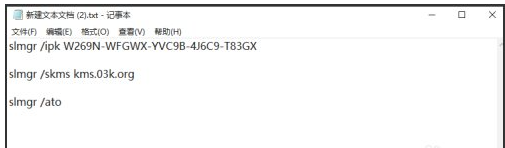
2、点击文件选择“另存为”,在弹出的界面中,将保存位置选择在桌面,保存类型改为所有文件,文件名改为.bat格式的文件,然后点击“保存”按钮。
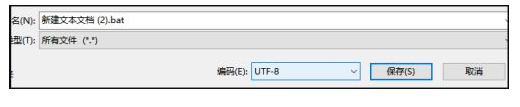
3、右键点击在桌面上双击刚保存的文件,选择【管理员身份运行】,之后会弹出“成功地安装了产品密钥”提示,点击“确定”按钮。
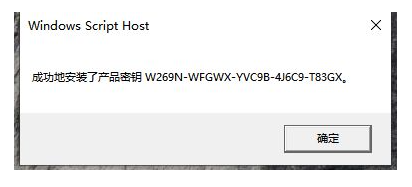
4、接着会弹出“密钥管理服务计算机名称成功设置为kms.xspace.in”提示,点击“确定”按钮。
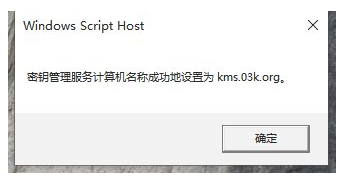
5、随后就会弹出“成功地激活了产品”提示,点击“确定”按钮。
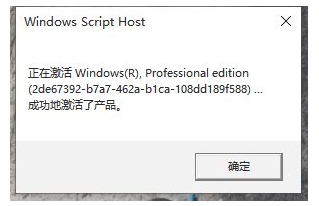
6、这时我们打开计算机系统属性,就可以看到windows已激活。
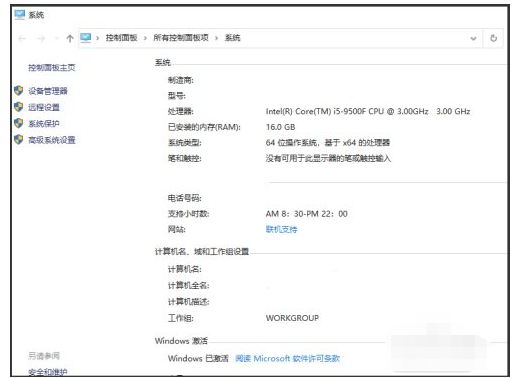
以上就是win10如何去掉激活水印的步骤教程,希望能帮助到大家,
猜您喜欢
- win10开机黑屏怎么办2022-09-04
- 解答windows10系统安装2019-03-26
- 简述win10镜像和原版有什么区别..2023-01-05
- win10关机每次都重启怎么解决..2020-09-25
- 小马哥win10激活工具怎么用2022-03-20
- Win10红警怎么关闭3d加速2020-11-29
相关推荐
- c盘空间不足处理方法 2017-06-24
- 告诉你win10配置要求是什么 2019-02-13
- win10怎么退出安全模式 2019-07-11
- win10睡眠模式怎么设置 2023-03-07
- 详细教你win10系统快速启动的坏处.. 2020-04-29
- 下载纯净版win10系统一键安装的步骤.. 2022-03-30





 魔法猪一健重装系统win10
魔法猪一健重装系统win10
 装机吧重装系统win10
装机吧重装系统win10
 系统之家一键重装
系统之家一键重装
 小白重装win10
小白重装win10
 深度技术ghost Xp Sp3 专业装机版1801
深度技术ghost Xp Sp3 专业装机版1801 雨林木风xp sp3旗舰版下载 v1909
雨林木风xp sp3旗舰版下载 v1909 Adobe Premiere Pro CS6 64位绿色精简版(免费破解版)
Adobe Premiere Pro CS6 64位绿色精简版(免费破解版) ArmaKG.exe v1.5 绿色免费版 (程序脱壳机)
ArmaKG.exe v1.5 绿色免费版 (程序脱壳机) 深度技术ghost win7 x64 旗舰版201612
深度技术ghost win7 x64 旗舰版201612 办公室宝库资源v4.0.4.1(最专业的资源,提供了最容易使用)简体中文正式版
办公室宝库资源v4.0.4.1(最专业的资源,提供了最容易使用)简体中文正式版 清理各种程序
清理各种程序 家庭个人记事
家庭个人记事 萝卜家园Ghos
萝卜家园Ghos 雨林木风win1
雨林木风win1 雨林木风Ghos
雨林木风Ghos Goldwave v5.
Goldwave v5. 系统之家Ghos
系统之家Ghos 银行卡号所在
银行卡号所在 萝卜家园ghos
萝卜家园ghos 粤公网安备 44130202001061号
粤公网安备 44130202001061号